Objekte importieren/exportieren
Objekte können aus anderen Anwendungen nach ADONIS importiert und aus ADONIS in andere Anwendungen exportiert werden.
Objekte aus Excel importieren
In ADONIS ist eine konfigurierbare Excel-Schnittstelle zur schnellen Datenerfassung integriert. Über die Excel-Schnittstelle können Sie Objekte und deren Attribute aus einer Excel-Tabelle importieren oder aktualisieren. Für diesen Prozess wird die Struktur der Excel-Datei in einer XML-Konfigurationsdatei beschrieben.
Die XML-Konfigurationsdatei muss zuerst im Administrations-Toolkit importiert werden, bevor der Excel-Import durchgeführt werden kann. Wenn Sie die ADONIS BPMS Anwendungsbibliothek verwenden, sind bereits eine oder mehrere Beispielkonfigurationen im Administrations-Toolkit verfügbar. Zu jeder Beispielkonfiguration ist eine passende Excel-Datei als Vorlage hinterlegt. Die Vorlage steht im Excel Import-Dialog im Web-Client zum Download bereit.
Um Objekte aus Excel zu importieren:
Wählen Sie im Objektkatalog eine Objektgruppe als Ablageort für Ihre Objekte aus.
Klicken Sie mit der rechten Maustaste auf die Objektgruppe, zeigen Sie auf Import/Export, und klicken Sie dann auf Objekte aus Excel importieren. Ein Dialogfenster öffnet sich.
Wählen Sie die gewünschte Konfiguration aus der Dropdown-Liste Konfiguration auswählen aus.
Geben Sie den Pfad und den Namen der Importdatei im Feld Excel-Datei ein (entweder manuell oder über den Datei auswählen... Unterstützungsdialog
).
Klicken Sie auf Weiter. Ein weiteres Dialogfenster mit einer Import-Vorschau öffnet sich. Überprüfen Sie die Informationen, um sicherzustellen, dass die Daten korrekt erfasst sind.
Bestätigen Sie mit Importieren. Die Daten werden importiert und eine Bestätigung erscheint. Klicken Sie auf Details, um sicherzustellen, dass der Import vollständig war. Schließen Sie dann den Dialog.
Optional können Sie auch:
- Eine passende Excel-Datei als Vorlage herunterladen. Klicken Sie dazu auf die Vorlage
herunterladen Schaltfläche
. Sie können mit dieser Vorlage Objekte erfassen und dann die Objekte importieren.
Objekte mit ADOIT synchronisieren
ADONIS ermöglicht die Synchronisation von Objekten zwischen ADONIS und ADOIT über die BOC Management Office Integration (MOI) Schnittstelle.
In typischen Szenarien werden bestimmte Objekte (wie etwa Applikationskomponenten in ADOIT oder Prozesse und Rollen in ADONIS) nur in einem der beiden Produkte führend gepflegt. Durch die Synchronisation werden diese Objekte auch dem jeweils anderen Produkt zur Verfügung gestellt.
Konfiguration
ADONIS-Administratoren können konfigurieren, welche Objekttypen exportiert werden sollen und in welcher Zielgruppe empfangene Objekte platziert werden sollen.
Synchronisation
Die Synchronisation kann manuell (im Connect Center) gestartet werden. ADONIS-Administratoren können außerdem im Administrations-Toolkit konfigurieren, dass die Synchronisation automatisch periodisch durchgeführt wird.
Diese Funktionalität ist nur in der ADONIS Enterprise Edition verfügbar. Die Verfügbarkeit hängt darüber hinaus von der Lizenz ab.
Connect Center
Das Connect Center ist ein Dashboard in ADONIS. Es enthält ein Übertragungsprotokoll für alle Transfers von Objekten zwischen ADONIS und ADOIT. Außerdem können Sie hier die Synchronisation manuell anstoßen.
Connect Center öffnen
So öffnen Sie das Connect Center:
- Klicken Sie auf der Symbolleiste ganz oben auf dem Bildschirm auf Einrichten
.
Objekte manuell synchronisieren
So synchronisieren Sie im Connect Center Objekte zwischen ADONIS und ADOIT:
Wählen Sie im linken Bereich unter Konnektoren > MOI die gewünschte Konfiguration aus (z. B. "Allgemein").
Klicken Sie auf Transfer starten.
GPM-Elemente werden nach ADOIT gesendet. EA-Elemente werden nach ADONIS importiert. Wenn die Synchronisierung abgeschlossen ist, wird eine Erfolgsmeldung angezeigt.
Wie importierte Objekte in ADONIS angezeigt werden
Innerhalb der im Administrations-Toolkit festgelegten Zielgruppe werden empfangene Objekte entsprechend ihres Typs in Untergruppen platziert.
Empfangene Objekte sind schreibgeschützt. Sie können nur in ADOIT bearbeitet werden.
Welche Objekte werden synchronisiert?
ADONIS/ADOIT-Administratoren können im Administrations-Toolkit konfigurieren, welche Objekttypen in das andere Produkt exportiert werden sollen. Zum Beispiel:
Applikationskomponenten sollen von ADOIT nach ADONIS übertragen werden.
Prozesse und Rollen sollen von ADONIS nach ADOIT übertragen werden.
Über ADONIS-Customizing können Abfragen definiert werden, um die zu exportierenden Objekte weiter einzugrenzen. Ansonsten werden ALLE Objekte exportiert, die auf den Objekttypen basieren, die in der Konfiguration festgelegt sind.
Die Standardkonfiguration ("Allgemein") enthält eine Abfrage, die festlegt, dass nur Objekte im
Status "Freigegeben" (Symbol )
gesendet werden.
Übertragungsprotokoll anzeigen
Beim Öffnen des Connect Centers wird als Erstes das Übertragungsprotokoll ("Letzte Transfers") angezeigt. Es enthält alle Transfers von Objekten zwischen ADONIS und ADOIT. Immer wenn Sie Objekte synchronisieren, wird ein neuer Eintrag zum Protokoll hinzugefügt.
Überprüfung des Übertragungsprotokolls
Das Übertragungsprotokoll enthält folgende Spalten mit Informationen:
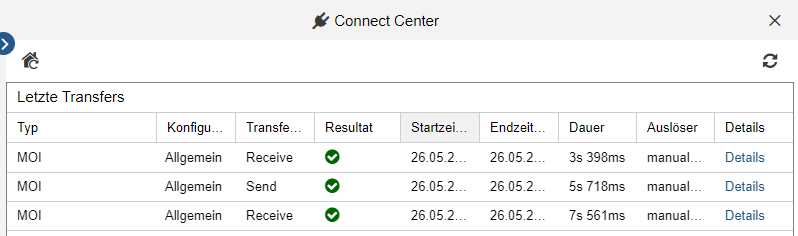
Typ
Identifiziert den Typ der Übertragung.
HinweisAlle Einträge zur Synchronisation von Objekten mit anderen BOC Management Office-Produkten sind mit der Abkürzung "MOI" (Management Office Integration) gekennzeichnet.
Konfigurations-ID
Der Name der Konfiguration.
Transfer-ID
Die Art der Aktion, die ausgeführt wurde (Senden oder Empfangen).
Resultat
Identifiziert, ob die Übertragung erfolgreich war oder fehlgschlagen ist.
Startzeitpunkt
Zeitstempel am Beginn der Übertragung (Datum und Uhrzeit, in lokaler Zeit).
Endzeitpunkt
Zeitstempel am Ende der Übertragung (Datum und Uhrzeit, in lokaler Zeit).
Dauer
Die Dauer der Übertragung in Sekunden und Millisekunden.
Auslöser
Identifiziert, ob die Übertragung manuell oder automatisch periodisch gestartet wurde, und den Benutzer, der die Übertragung ausgeführt hat.
Details
Klicken, um einen Dialog mit Details zur Übertragung zu öffnen (Anzahl erstellter, geänderter und gelöschter Objekte etc.).